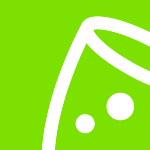Beheer eenvoudig alle actiepunten voor jouw evenement met Draaiboeken.
Het maken van draaiboeken in Excel is een gedoe. En hoewel er betere opties zijn, heeft niet iedereen toegang. Maar met Draaiboeken beheer je met een paar klikken eenvoudig alle actiepunten, zelfs voor jouw grote evenementen. Wijs eenvoudig een verantwoordelijke toe en deel het met het hele team.
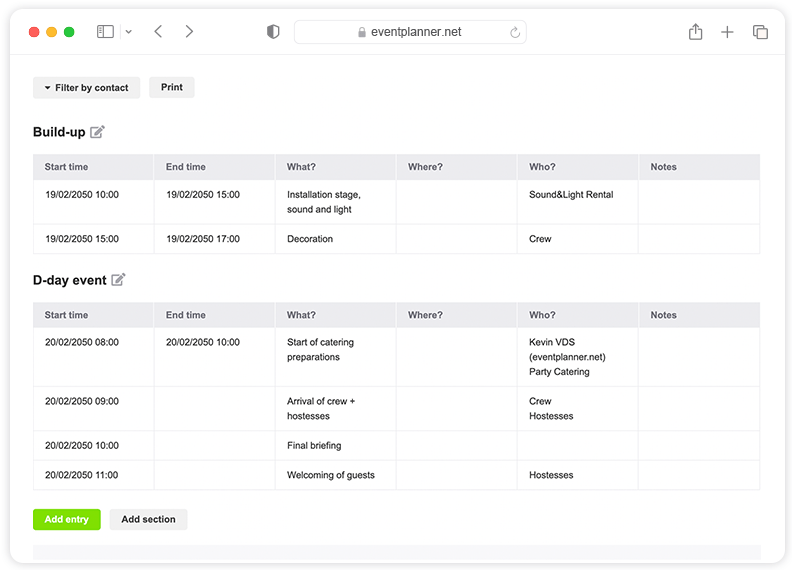
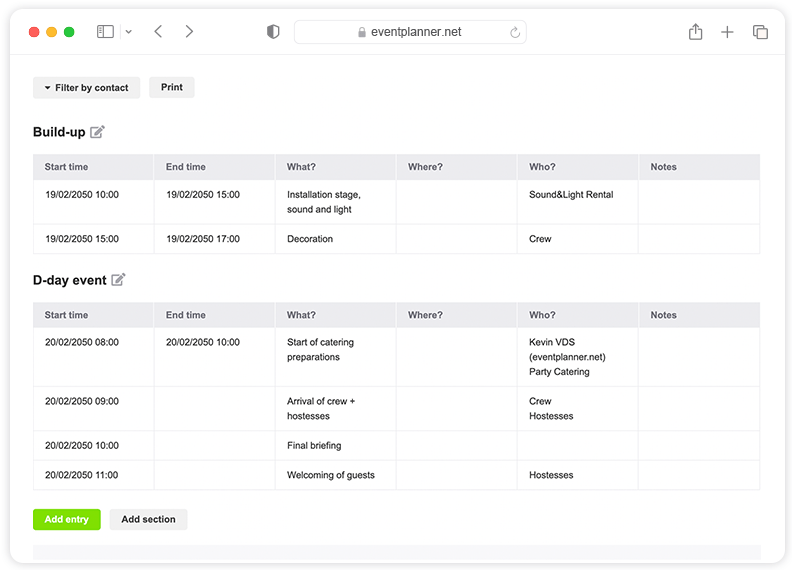
Hoe maak je een draaiboek voor je evenement?
Een draaiboek lijst alle acties op die voor, tijdens en na je evenement moeten gebeuren. Het is een handig overzicht met wie, wat, wanneer en waar je iets moet doen. Met de eventsoftware van eventplanner.net hoef je je draaiboek niet langer in Excel te maken, maar doe je dat supersnel online en deel je hem met je hele team. Je beslist daarbij zelf wie het draaiboek alleen mag inkijken of ook aanpassen.
Om het online draaiboek te gebruiken, moet je eerst een evenement aanmaken. Zodra je dit hebt gedaan, kun je aan de slag.
Een nieuw evenement aanmaken kan direct vanaf de moodboards-pagina, die ook toegankelijk is via de link 'eventsoftware' in de header van onze website (als je bent ingelogd), of via de 'toevoegen aan nieuw evenement' link wanneer je een bedrijfspagina leuk vindt of een bericht opslaat.
Voor elk evenement dat je organiseert, kun je een draaiboek maken. Dat kan direct vanaf de pagina Draaiboek, die ook toegankelijk is via de link 'eventsoftware' in de kop van onze website (als je bent ingelogd).
Klik op 'lijn toevoegen' om een nieuwe actie aan je draaiboek toe te voegen. Je krijgt een pop-up waarin je deze data kunt ingeven:
- Begindatum/-uur: wanneer moet de taak aanvatten? Geef zowel de datum als het uur op.
- Einddatum/-uur: moet de actie voor een bepaald tijdstip klaar zijn? Dan vul je hier de einddatum en het einduur in. Is er geen specifieke eindtijd voor de taak, dan kun je dit veld leeg laten.
- Wat: omschrijf kort 'wat' er moet gebeuren
- Wie: begin hier de naam te typen van de persoon die de actie moet uitvoeren. In het keuzemenu selecteer je vervolgens de persoon. Is de persoon nog niet als contactpersoon aan het evenement toegevoegd, dan selecteer je eerst 'contact toevoegen'. TIP! Je kunt meerdere contactpersonen aan één actie hangen.
- Waar: hier kun je de locatie ingeven. Handig bij een evenement met bijvoorbeeld meerdere zone's.
- Opmerkingen: hier kun je eventueel nog opmerkingen noteren.
- Aan sectie toevoegen: als er meerdere secties in je draaiboek zijn (zie hieronder voor meer informatie) dan kun je hier één of meerdere secties waarin de actie weergegeven moet worden, selecteren.
Klik onderaan op 'lijn toevoegen' om de actie op te slaan. Je ziet ze meteen in je draaiboek verschijnen.
Een lijn wijzigen doe je door erop te klikken. Je kunt vervolgens alle velden aanpassen en opslaan of de lijn verwijderen met de knop 'verwijderen'.
Soms is het handig je draaiboek in secties onder te verdelen. Bijvoorbeeld secties voor de 'opbouw', de 'dag van het event' en voor de 'afbouw'. Voor evenementen die meerdere dagen duren, kan het ook nuttig zijn om een sectie per dag te maken.
Standaard vallen alle acties in de 'standaard' sectie, maar je kunt extra segmenten toevoegen via de knop 'sectie toevoegen'. De naam van de secties pas je aan door op het potloodicoontje te klikken.
Tijdens je evenement raadpleeg je je draaiboek natuurlijk altijd via de eventplanner.net-app, maar soms werkt het toch net iets makkelijker als je je draaiboek kunt afprinten. Zo kun je in het heetst van de strijd er snel iets bijkrabbelen en heb je een back-up voor het geval je internetverbinding wegvalt. De printknop bovenaan je draaiboek brengt je naar een printvriendelijke versie.
Wanneer je een lange takenlijst hebt is het handig om enkel jouw taken of die van een collega te zien. Dat kan! Klik bovenaan op 'filter op contact' en selecteer de persoon of personen wiens taken je op het bord wilt zien.
Gratis eventplanningsoftware
Denk aan alle tools die je gebruikt bij het plannen van evenementen: moodboards, checklists, draaiboeken, ... Stel je nu voor dat je al die tools op één handige plek hebt!
Ontdek alle tools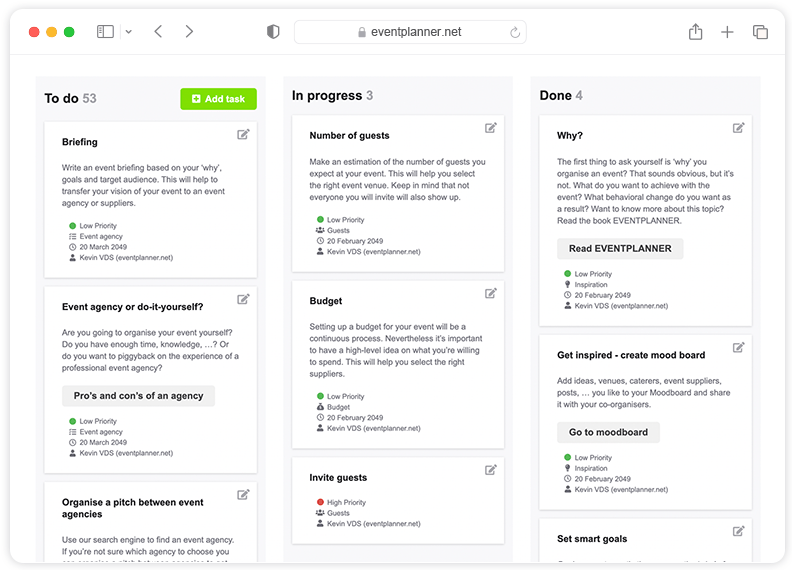
Vergelijk abonnementen
Gratis
Gratis abonnement omvat:
-
Moodboards
-
Checklists
-
Draaiboeken
-
Tickets
-
iOS en Android-apps
.PRO
Inclusief Gratis, plus:
-
Alle premiumfuncties
-
Onbeperkte evenementen
-
Onbeperkt teamleden
-
Bestandsuploads (tot 1 GB opslag)
-
Ondersteuning
Enterprise
Inclusief .PRO, plus:
-
Enterprise-grade security & governance
-
Onboarding op maat
-
Premium ondersteuning
Een draaiboek voor een evenement zorgt ervoor dat iedereen die betrokken is bij de organisatie van jouw evenement, precies weet wat te doen, waar en wanneer. Zo een professioneel draaiboek of callsheet is onmisbaar als je een perfect verzorgd evenement wil organiseren dat gestroomlijnd verloopt.
Waarvan je het woord draaiboek misschien kent: dat is een planning van de opnamedag van bijvoorbeeld een videoproductie. In dit draaiboek staat alle praktische informatie zoals de draaitijden, wat er gefilmd gaat worden, adressen van de locaties, contactgegevens van de crewleden, ... Maar zo een draaiboek kun je ook voor andere projecten gebruiken, bijvoorbeeld voor events.
Een draaiboek voor je event = structuur
Een draaiboek voor een event maken doe je om overzicht te houden voor, na en tijdens het evenement. Je zorgt hiermee voor structuur. Tip: deel je draaiboek op in verschillende onderdelen of secties. Dit kan bijvoorbeeld zijn: voorbereiding, opbouw, dag van je event, dag na je event.
Heel wat praktische zaken en technische aspecten worden in een evenementendraaiboek opgenomen: de begin- en einddatum, het tijdstip, wat er moet gebeuren, wie de actie moet uitvoeren en waar het evenement plaatsvindt.
Bye bye Excel, welkom online draaiboek voor evenement
Een draaiboek voor een evenement maken gebeurt vaak in Excel. Maar je hoeft niet langer in spreadsheets te werken. Een draaiboek voor het organiseren van een event kan perfect online of via een app. Welkom in de 21e eeuw! Geen gedoe met versies meer, geen miscommunicaties met het doorsturen naar al die verschillende mailboxen: iedereen heeft op elk moment de laatste en juiste versie van het draaiboek voor jouw evenement, exact de versie die je als eventmedewerker of eventleverancier nodig hebt.
Communicatie is cruciaal
Heb je al jouw actiepunten netjes op een rijtje? Zorg er dan ook voor dat iedereen die betrokken is het draaiboek om jouw evenement te organiseren goed kent, je medewerkers en je leveranciers. Je kunt collega's laten meevolgen (leesrechten), maar je kunt hen evengoed rechten geven om mee te werken aan het draaiboek (editrechten). Wie welke rechten krijgt, dat bepaal jij. Dit maakt online samenwerken echt mogelijk. Zo weet iedereen wat, waar en wanneer te doen en loopt jouw event op rolletjes. Een tip: bezorg je belangrijkste teamleden een papieren versie om snel iets op te schrijven of als back-up wanneer het internet niet werkt.
Niet te missen: de eventplanner.net draaiboeken
Met de draaiboeken van eventplanner.net beheer je eenvoudig en in een paar klikken alle actiepunten van jouw evenement in een chronologische volgorde. Met het eventplanner.net draaiboek wijs je een verantwoordelijke toe aan de taken en deel je deze met het hele team. De tool is perfect geschikt voor kleine en grote en online events: van beurzen, muziekfestivals, congressen tot grotere privé feesten zoals trouwfeesten, babyborrels en pensioenvieringen.
Draaiboeken in een geïntegreerd event softwarepakket
Als eventorganisator heb je honderdeneen dingen aan je hoofd. Handig dus wanneer je je tools zo veel mogelijk geïntegreerd hebt en je ze kunt delen met je team zodat iedereen op de hoogte is. Dat is mogelijk met een professionele eventplanningsoftware. Je evenementdraaiboeken waar je heel eenvoudig alle actiepunten beheert, maar ook een eventprojectmanagementtool, eventmoodboards en eventchecklists vind je in de geïntegreerde softwareoplossing van eventplanner.net. Bovendien gebruik je deze tools als eventprofessional helemaal gratis. No time to waste? Aan de slag!